Инструкция по изменению Скорость передачи для принтеров Bluetooth (до 115200 бит)
Mercy Zhang
2014-09-04 18:29:13
1 Подключите Bluetooth принтер к компьютеру с помощью кабеля USB, включите принтер (необходимо установить драйвер принтера на компьютер и установить в принтер бумагу).
2 Открыть Bus Hound, выберите "Устройства", в раскрывающемся списке, дважды щелкните "Поддержка USB принтера" в.
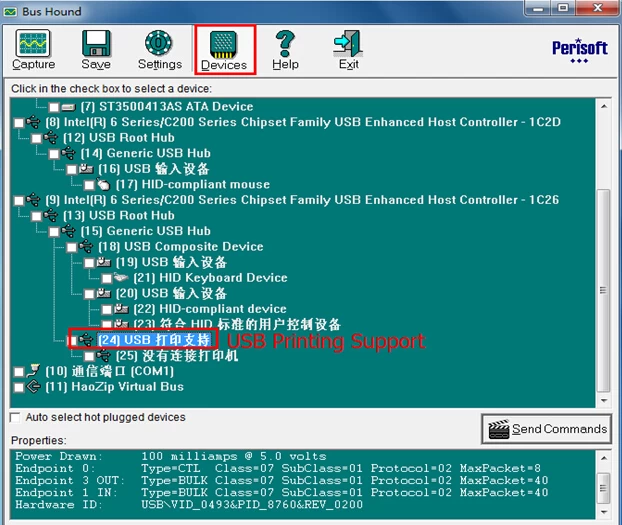
В новом интерфейсе выберите "USB", а затем "Навальный Out". Введите команду ниже: 1f 1b 1f DF 05. Нажмите "RUN".
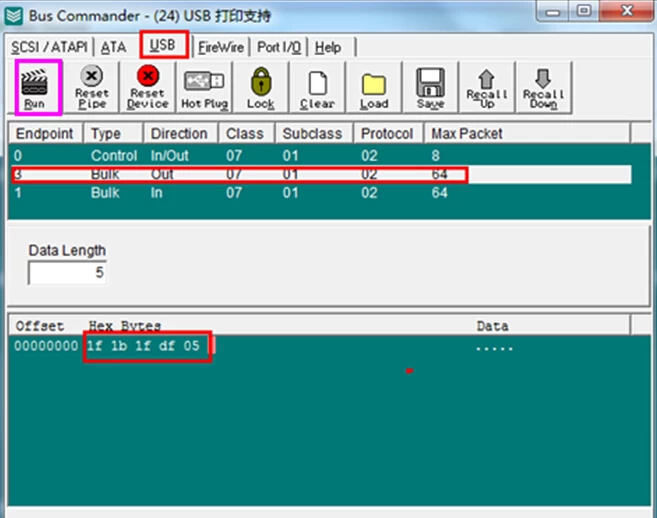
Если принтер печатает "Bluetooth скорость передачи установлен в 115200", означает, что параметр успешным.
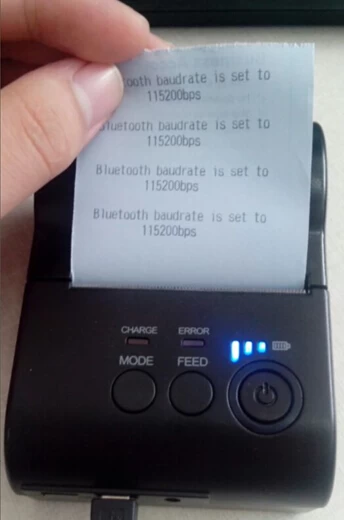
ПРИМЕЧАНИЕ: После установки скорости передачи Bluetooth принтера, скорость передачи данных для относительной APP также должен быть изменен. Принтер работает только тогда, когда две скорости передачи данных являются одинаковыми. Если хотите изменить скорость передачи в другой скоростью, может отправить следующие команды:
1f 1b 1f DF 01 ----------------- 9600
1f 1b 1f DF 02 ----------------- 19200bps
1f 1b 1f DF 03 ----------------- 38400
1f 1b 1f DF 04 ----------------- 57600bps
1f 1b 1f DF 05 ----------------- 115200
2 Открыть Bus Hound, выберите "Устройства", в раскрывающемся списке, дважды щелкните "Поддержка USB принтера" в.
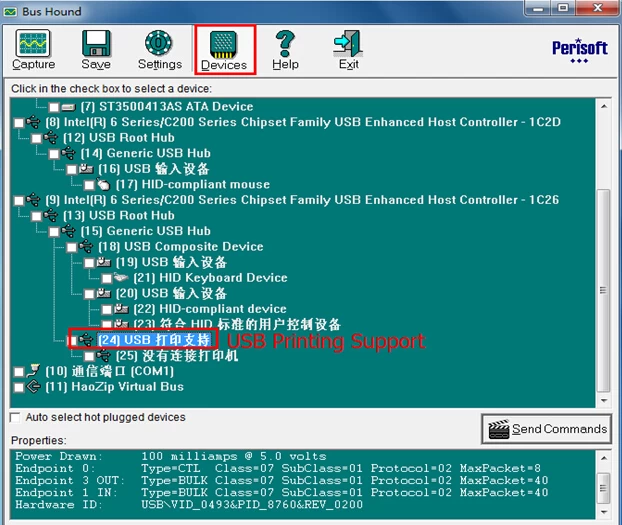
В новом интерфейсе выберите "USB", а затем "Навальный Out". Введите команду ниже: 1f 1b 1f DF 05. Нажмите "RUN".
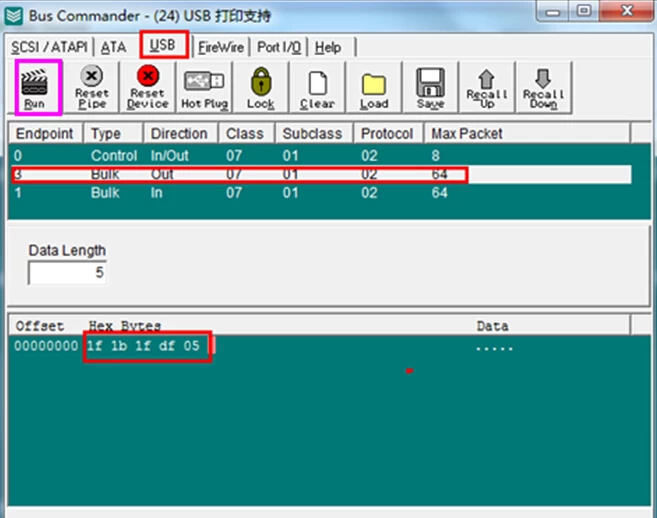
Если принтер печатает "Bluetooth скорость передачи установлен в 115200", означает, что параметр успешным.
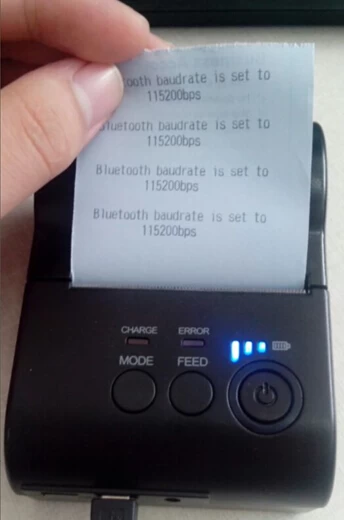
ПРИМЕЧАНИЕ: После установки скорости передачи Bluetooth принтера, скорость передачи данных для относительной APP также должен быть изменен. Принтер работает только тогда, когда две скорости передачи данных являются одинаковыми. Если хотите изменить скорость передачи в другой скоростью, может отправить следующие команды:
1f 1b 1f DF 01 ----------------- 9600
1f 1b 1f DF 02 ----------------- 19200bps
1f 1b 1f DF 03 ----------------- 38400
1f 1b 1f DF 04 ----------------- 57600bps
1f 1b 1f DF 05 ----------------- 115200


















